每台电脑都有一个网络适配器型号来帮助我们获取网卡的各种信息,但有很多小伙伴都不清楚这个网络适配器型号要如何去进行查看,那么下面就和小编一起来看看Win10查看网络适配器型号的操作吧,有需要的小伙伴可不要错过。

Win10查看网络适配器型号的方法
1、首先找到桌面上的“此电脑”(计算机),然后右键点击,选择属性;

2、然后点击左侧的“设备管理器”选项;

3、在设备管理器中我们可以看到网络适配器,点击箭头展开,就可以看到各设备的型号了;
4、如图,Realtek PCIe GBE Familu Controller 是有线网卡,如果有Wlan的是无线网卡。
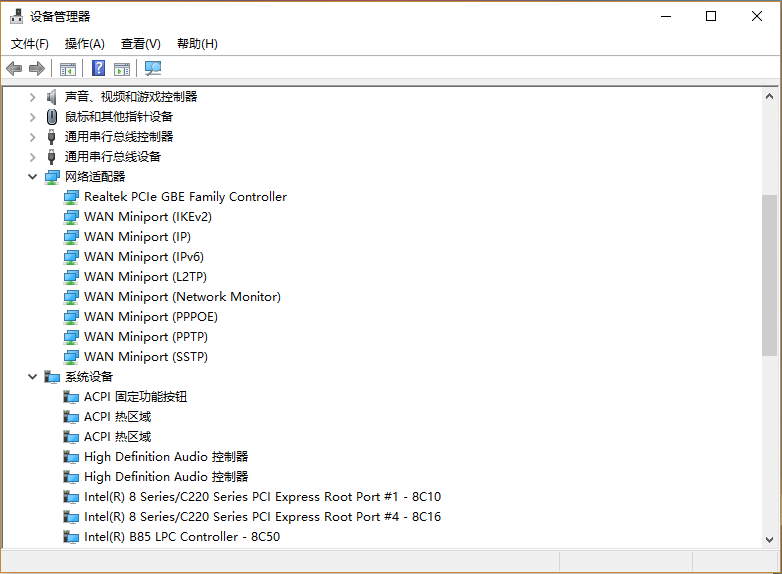
通常来说,我们所说的网络适配器指的就是网卡了,如果有出现感叹号的话,一般就是驱动没有安装好,如果网络适配器这项是空的,则代表没有安装网卡驱动,就需要用户自行查找驱动进行安装。
本篇电脑技术文章《Win10如何查看网络适配器型号?Win10查看网络适配器型号的方法》由下载火(xiazaihuo.com)纯净系统之家网一键重装软件下载平台整理发布,下载火系统重装工具网可以一键制作系统启动盘,也可在线一键重装系统,重装好的系统干净纯净没有预装软件!Win10系统在线更新进度不动怎么解决?
Win10系统在线更新进度不动怎么解决?很多朋友使用Win10进行系统更新的时候发现,百分比一直不动,是不是更新功能有什么问题,下面系统之家小编给朋友们讲讲如何解决一下Win10系统在线更新进度不动的问题。






